クエリーはテーブルから欲しいデータを取り出すためのデータベース・オブジェクトです。クエリー(Query)には「問い合わせ」という意味がありますが、クエリーを使用して複数のデータを一括して更新したりデータの追加や削除を行うことができます。この章ではウイザードを使用して簡単なクエリーを作成する方法を学びます。
①Base編集画面左ペインの「データベース」欄より「クエリー」を選択します。
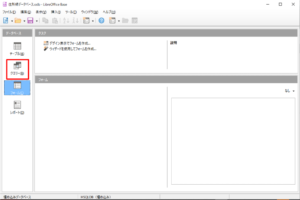
②右ペイン上部の「タスク」欄で[ウィザードを使用してクエリーを作成]をクリックします。
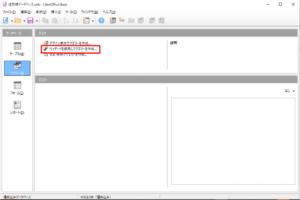
③すると、下図のようにダイアログボックス「クエリーウィザード」が表示され、左ペインの「ステップ」欄には「1.フィールドの選択」フェーズであることが示されます。
④右ペインの「テーブル」欄で「表:顧客マスター」を選択します。この例ではテーブルが一つしかないので、デフォルトで「表:顧客マスター」が表示されています。
⑤「利用できるフィールド」欄には顧客マスターのフィールドが表示されています。使いたいフィールドを指定し、ボタン「>」をクリックすると、指定されたフィールドが「クエリー内のフィールド」欄に移動します。この例では全てのフィールドを使用しますので、ボタン「>>」をクリックします。
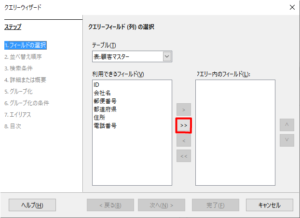
⑥下図が「クエリー内のフィールド」欄に全てのフィールドを移動した後の状態です。ここで[次へ]をクリックします。
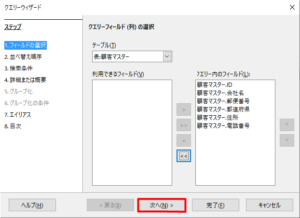
⑦すると、左ペインの「ステップ」欄には「2.並べ替え順序」フェーズであることが示されます。このフェーズではフィールドを指定して昇順/降順の並べ変え基準を設定することができます。ここでは「顧客マスター:会社名」を昇順で並べ替えることにして、[次へ]をクリックします。
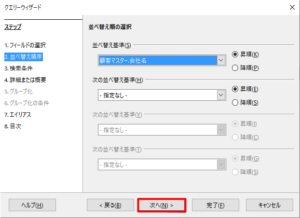
⑧すると、左ペインの「ステップ」欄には「3.検索条件」フェーズであることが示されます。このフェーズではフィールドを指定して検索条件を設定することができます。この例ではなにも設定せず、[次へ]をクリックします。
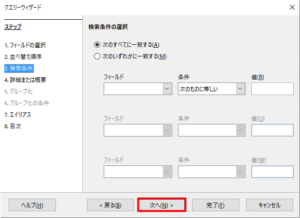
⑨すると、左ペインの「ステップ」欄には「4.詳細または概要」フェーズであることが示されます。このフェーズではサマリークエリーの場合、特定のフィールドに集計関数を指定することができます。この例ではなにも設定せず、[次へ]をクリックします。
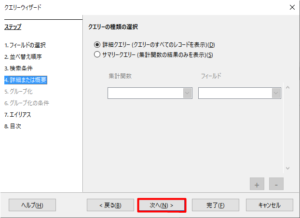
⑩すると、左ペインの「ステップ」欄には「7.エイリアス」フェーズであることが示されます。このフェーズではフィールド名に別名を指定することができます。この例ではなにも設定せず、[次へ]をクリックします。
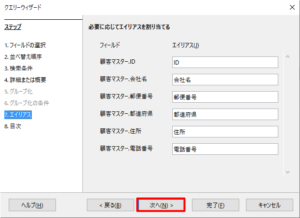
⑪すると、左ペインの「ステップ」欄には「8.目次」フェーズであることが示されます。このフェーズでは「クエリーの名前」と「目次」を編集することができます。この例ではなにも設定せず、[完了]をクリックします。
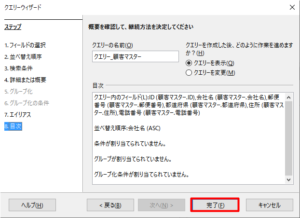
⑫すると、クエリー「クエリー_顧客マスター」が登録され、自動的にクエリーが実行されて「テーブルデータビュー」が開かれ、会社名が昇順に並んでいることが確認できます。また、「テーブルデータビュー」の背景にはBase編集画面が見え、右ペイン下部の「クエリー」欄にクエリー「クエリー_顧客マスター」が登録されていることが確認できます。


